win10专业版兼容性设置 win10兼容性设置教程
更新时间:2023-11-06 12:43:03作者:jiang
Win10专业版兼容性设置是为了解决在新系统中运行旧软件或驱动程序时可能出现的兼容性问题而推出的一项功能,随着操作系统的不断更新和升级,一些老旧的软件或驱动程序可能无法正常运行,这给用户带来了很多不便。为了解决这个问题,Win10专业版兼容性设置提供了一种简便的方法来调整系统的设置,使得老旧的软件或驱动程序能够在新系统中正常运行。本文将介绍如何通过Win10兼容性设置来解决兼容性问题,并提供详细的操作步骤和注意事项,帮助用户顺利解决兼容性困扰。
方法如下:
1.在电脑上找想要设置的应用,比如QQ。右键点击该应用,在弹出菜单中选择“属性”的菜单项。
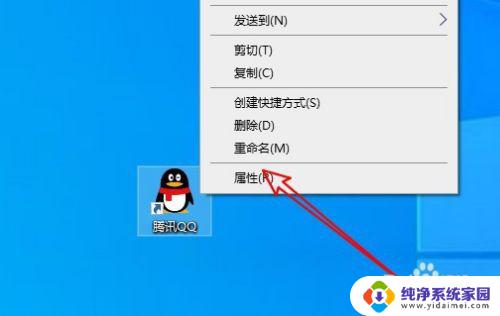
2.接下来在打开的软件应用窗口中点击“兼容性”的选项卡。
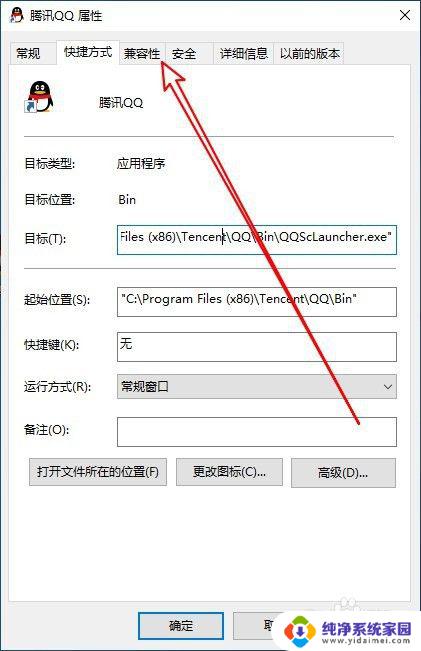
3.在打开的兼容性窗口中点击“运行兼容性疑难解答”的按钮。
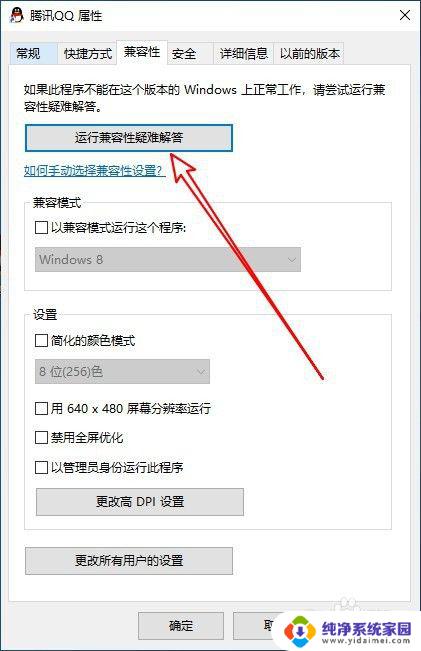
4.这时就会打开程序兼容性疑难解答的窗口,在窗口中点击“尝试建议的设置”快捷链接。
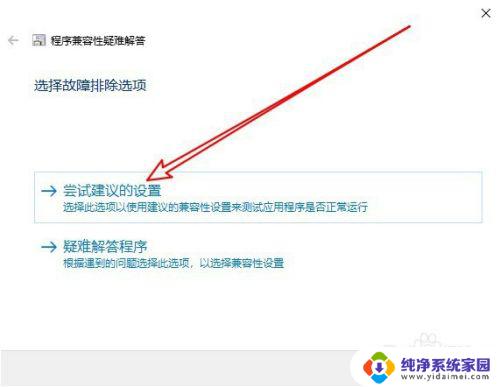
5.然后在打开的测试程序的兼容设置窗口,会自动的为应用设置兼容设置。我们点击“测试程序”看一下应用是否可以正常运行就可以了。
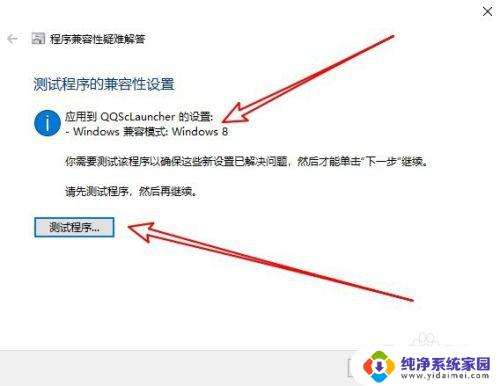
6.总结:
1、Windows10系统打开应用兼容性窗口
2、点击窗口中的运行兼容性疑难解答按钮
3、点击尝试建议的设置快捷链接就可以了

以上是win10专业版兼容性设置的所有内容,需要的用户可以按照这些步骤进行操作,希望这些内容能对大家有所帮助。
win10专业版兼容性设置 win10兼容性设置教程相关教程
- win10电脑兼容性怎么设置 win10兼容性设置教程
- win10文件兼容性 win10兼容性设置教程
- win10修改兼容性 win10怎么设置兼容性
- ie10兼容性设置在哪里 win10 ie浏览器兼容模式的设置步骤分享
- win10兼容视图在哪里设置 如何在IE浏览器中设置兼容性视图
- microsoft edge如何设置兼容性 Win10 Edge浏览器怎么设置兼容模式
- 红警windows10怎么改兼容性 Win10红警2兼容性设置方法
- 兼容性设置没有win10 win10兼容模式在哪里找
- win10系统ie兼容性视图设置 Windows10系统中设置IE浏览器兼容性视图的步骤
- ie浏览器win10怎么兼容模式设置 Win10 IE兼容模式设置步骤
- 怎么查询电脑的dns地址 Win10如何查看本机的DNS地址
- 电脑怎么更改文件存储位置 win10默认文件存储位置如何更改
- win10恢复保留个人文件是什么文件 Win10重置此电脑会删除其他盘的数据吗
- win10怎么设置两个用户 Win10 如何添加多个本地账户
- 显示器尺寸在哪里看 win10显示器尺寸查看方法
- 打开卸载的软件 如何打开win10程序和功能窗口